单片机仿真软件PROTEUS使用入门
- 格式:ppt
- 大小:3.63 MB
- 文档页数:59
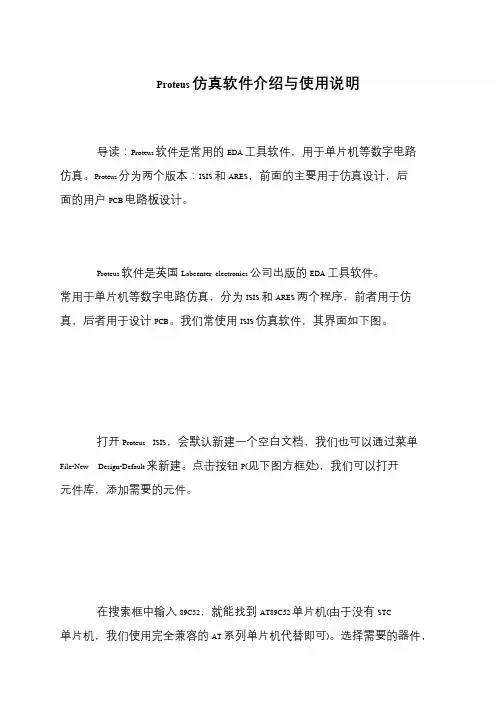
Proteus 仿真软件介绍与使用说明导读:Proteus 软件是常用的EDA 工具软件,用于单片机等数字电路仿真。
Proteus 分为两个版本:ISIS 和ARES,前面的主要用于仿真设计,后面的用户PCB 电路板设计。
Proteus 软件是英国Labcenter electronics 公司出版的EDA 工具软件。
常用于单片机等数字电路仿真,分为ISIS 和ARES 两个程序,前者用于仿真,后者用于设计PCB。
我们常使用ISIS 仿真软件,其界面如下图。
打开Proteus ISIS,会默认新建一个空白文档,我们也可以通过菜单File-New Design-Default 来新建。
点击按钮P(见下图方框处),我们可以打开元件库,添加需要的元件。
在搜索框中输入89C52,就能找到AT89C52 单片机(由于没有STC单片机,我们使用完全兼容的AT 系列单片机代替即可)。
选择需要的器件,点击OK 按钮即可将其添加到DEVICES 一栏。
在DEVICES 栏中选定需要的器件型号,然后在屏幕中间的空白区域点击,就可以添加元件到我们的电路设计图中。
然后用鼠标单击连接导线,单片机最小系统的电路图就能画出来了。
电路画完之后,双击单片机,弹出如下窗口,在Program File 中,我们选择我们编译完成的HEX 程序文件(后面将会介绍HEX 文件),就可以运行程序了。
另外,Proteus 在实际使用中,单片机即使不连接最小系统,即省略电源、晶振、复位电路,仍然能正常工作。
细心的读者可能已经发现,下图中Program File 的下一栏是Clock Frequency,即时钟频率,实际上在这里单片机的时钟正是由这个参数设定的,而和电路中连接的晶振并没有关系。
电路连接好并设置好相关参数后,我们可以运行按钮来仿真电路,运行的时候,程序就会模拟真实电路运作的情况。
我们可以看到LED 的亮灭、数码管和LCD 显示字符、电机的转动,听到蜂鸣器的响声等;还可以使用示波器、电压表电流表、逻辑分析仪等虚拟仪器来协助我们进行电路和程序的设计;调试程序的时候,利用Proteus 进行分析,非常方便。
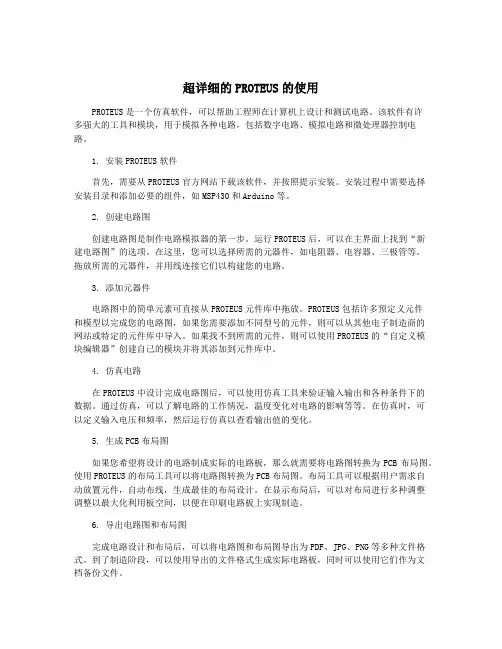
超详细的PROTEUS的使用PROTEUS是一个仿真软件,可以帮助工程师在计算机上设计和测试电路。
该软件有许多强大的工具和模块,用于模拟各种电路,包括数字电路、模拟电路和微处理器控制电路。
1. 安装PROTEUS软件首先,需要从PROTEUS官方网站下载该软件,并按照提示安装。
安装过程中需要选择安装目录和添加必要的组件,如MSP430和Arduino等。
2. 创建电路图创建电路图是制作电路模拟器的第一步。
运行PROTEUS后,可以在主界面上找到“新建电路图”的选项。
在这里,您可以选择所需的元器件,如电阻器、电容器、三极管等。
拖放所需的元器件,并用线连接它们以构建您的电路。
3. 添加元器件电路图中的简单元素可直接从PROTEUS元件库中拖放。
PROTEUS包括许多预定义元件和模型以完成您的电路图,如果您需要添加不同型号的元件,则可以从其他电子制造商的网站或特定的元件库中导入。
如果找不到所需的元件,则可以使用PROTEUS的“自定义模块编辑器”创建自己的模块并将其添加到元件库中。
4. 仿真电路在PROTEUS中设计完成电路图后,可以使用仿真工具来验证输入输出和各种条件下的数据。
通过仿真,可以了解电路的工作情况,温度变化对电路的影响等等。
在仿真时,可以定义输入电压和频率,然后运行仿真以查看输出值的变化。
5. 生成PCB布局图如果您希望将设计的电路制成实际的电路板,那么就需要将电路图转换为PCB布局图。
使用PROTEUS的布局工具可以将电路图转换为PCB布局图。
布局工具可以根据用户需求自动放置元件,自动布线,生成最佳的布局设计。
在显示布局后,可以对布局进行多种调整调整以最大化利用板空间,以便在印刷电路板上实现制造。
6. 导出电路图和布局图完成电路设计和布局后,可以将电路图和布局图导出为PDF、JPG、PNG等多种文件格式。
到了制造阶段,可以使用导出的文件格式生成实际电路板,同时可以使用它们作为文档备份文件。
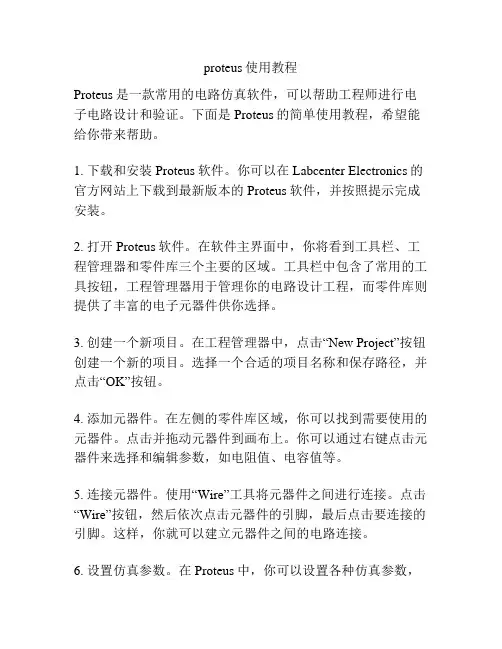
proteus使用教程Proteus是一款常用的电路仿真软件,可以帮助工程师进行电子电路设计和验证。
下面是Proteus的简单使用教程,希望能给你带来帮助。
1. 下载和安装Proteus软件。
你可以在Labcenter Electronics的官方网站上下载到最新版本的Proteus软件,并按照提示完成安装。
2. 打开Proteus软件。
在软件主界面中,你将看到工具栏、工程管理器和零件库三个主要的区域。
工具栏中包含了常用的工具按钮,工程管理器用于管理你的电路设计工程,而零件库则提供了丰富的电子元器件供你选择。
3. 创建一个新项目。
在工程管理器中,点击“New Project”按钮创建一个新的项目。
选择一个合适的项目名称和保存路径,并点击“OK”按钮。
4. 添加元器件。
在左侧的零件库区域,你可以找到需要使用的元器件。
点击并拖动元器件到画布上。
你可以通过右键点击元器件来选择和编辑参数,如电阻值、电容值等。
5. 连接元器件。
使用“Wire”工具将元器件之间进行连接。
点击“Wire”按钮,然后依次点击元器件的引脚,最后点击要连接的引脚。
这样,你就可以建立元器件之间的电路连接。
6. 设置仿真参数。
在Proteus中,你可以设置各种仿真参数,例如仿真器的类型、仿真时间等。
点击“Run”按钮,在弹出的仿真设置窗口中进行相关设置,然后点击“OK”按钮。
7. 运行仿真。
点击“Run”按钮开始仿真,Proteus将会运行你的电路设计并显示仿真结果。
你可以观察信号波形、测量电流和电压等。
8. 保存和导出。
完成仿真后,可以保存你的工程,并导出仿真结果供其他用途。
点击“File”菜单,选择“Save”保存工程,选择“Export”导出仿真结果。
以上就是Proteus的简单使用教程。
希望能对你有所帮助。
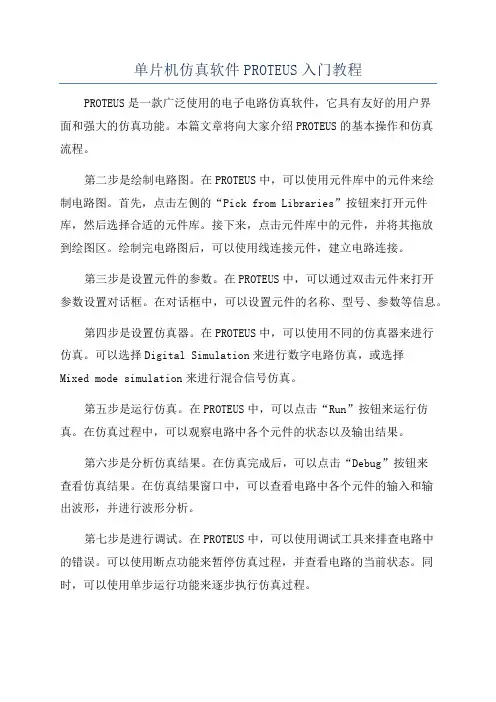
单片机仿真软件PROTEUS入门教程PROTEUS是一款广泛使用的电子电路仿真软件,它具有友好的用户界面和强大的仿真功能。
本篇文章将向大家介绍PROTEUS的基本操作和仿真流程。
第二步是绘制电路图。
在PROTEUS中,可以使用元件库中的元件来绘制电路图。
首先,点击左侧的“Pick from Libraries”按钮来打开元件库,然后选择合适的元件库。
接下来,点击元件库中的元件,并将其拖放到绘图区。
绘制完电路图后,可以使用线连接元件,建立电路连接。
第三步是设置元件的参数。
在PROTEUS中,可以通过双击元件来打开参数设置对话框。
在对话框中,可以设置元件的名称、型号、参数等信息。
第四步是设置仿真器。
在PROTEUS中,可以使用不同的仿真器来进行仿真。
可以选择Digital Simulation来进行数字电路仿真,或选择Mixed mode simulation来进行混合信号仿真。
第五步是运行仿真。
在PROTEUS中,可以点击“Run”按钮来运行仿真。
在仿真过程中,可以观察电路中各个元件的状态以及输出结果。
第六步是分析仿真结果。
在仿真完成后,可以点击“Debug”按钮来查看仿真结果。
在仿真结果窗口中,可以查看电路中各个元件的输入和输出波形,并进行波形分析。
第七步是进行调试。
在PROTEUS中,可以使用调试工具来排查电路中的错误。
可以使用断点功能来暂停仿真过程,并查看电路的当前状态。
同时,可以使用单步运行功能来逐步执行仿真过程。
第八步是保存仿真结果。
在PROTEUS中,可以将仿真结果保存为图像文件或数据文件。
可以将波形数据保存为.csv或.txt格式的文件,以便进行后续分析。
最后,建议在使用PROTEUS进行仿真时,可以参考相关的教程和文档,学习更多高级操作和功能。
通过不断练习和实践,掌握PROTEUS的使用方法,提高电路设计和仿真的能力。
总之,PROTEUS是一款功能强大的电子电路仿真软件,通过本文介绍的基本操作和仿真流程,读者可以快速上手PROTEUS,进行电路设计和仿真。

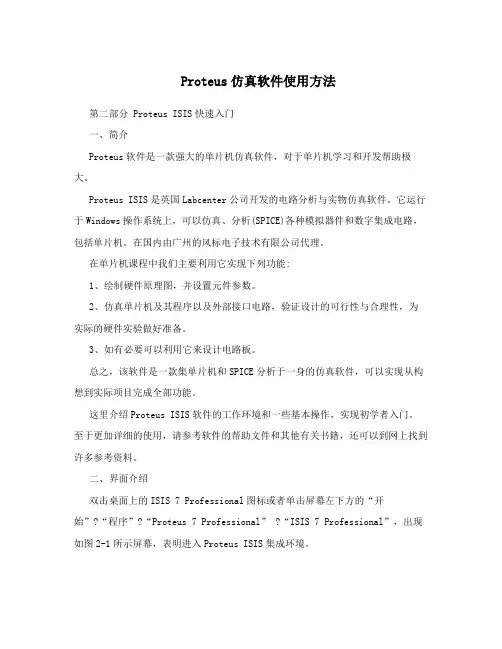
Proteus仿真软件使用方法第二部分 Proteus ISIS快速入门一、简介Proteus软件是一款强大的单片机仿真软件,对于单片机学习和开发帮助极大。
Proteus ISIS是英国Labcenter公司开发的电路分析与实物仿真软件。
它运行于Windows操作系统上,可以仿真、分析(SPICE)各种模拟器件和数字集成电路,包括单片机。
在国内由广州的风标电子技术有限公司代理。
在单片机课程中我们主要利用它实现下列功能:1、绘制硬件原理图,并设置元件参数。
2、仿真单片机及其程序以及外部接口电路,验证设计的可行性与合理性,为实际的硬件实验做好准备。
3、如有必要可以利用它来设计电路板。
总之,该软件是一款集单片机和SPICE分析于一身的仿真软件,可以实现从构想到实际项目完成全部功能。
这里介绍Proteus ISIS软件的工作环境和一些基本操作,实现初学者入门。
至于更加详细的使用,请参考软件的帮助文件和其他有关书籍,还可以到网上找到许多参考资料。
二、界面介绍双击桌面上的ISIS 7 Professional图标或者单击屏幕左下方的“开始”?“程序”?“Proteus 7 Professional” ?“ISIS 7 Professional”,出现如图2-1所示屏幕,表明进入Proteus ISIS集成环境。
图2-1 Proteus ISIS集成环境进入之后的界面类似如图2- 2 所示。
图中已经标注各个部分的作用,我们现在就使用软件提供的功能进行工作。
图2-2 ISIS主窗口三、一个小项目的设计过程1、建立新项目启动软件之后,首先,新建一个项目:点击菜单:File?New Design,如图2-3所示,即可出现如图2-4所示的对话框,以选择设计模板。
一般选择A4图纸即可,点击OK,关闭对话框,完成设计图纸的模板选择,出现一个空白的设计空间。
图2-3 新设计图2-4 选模板这时设计名称为 UNTITLED (未命名),你可以点击菜单 file?save design 来给设计命名。
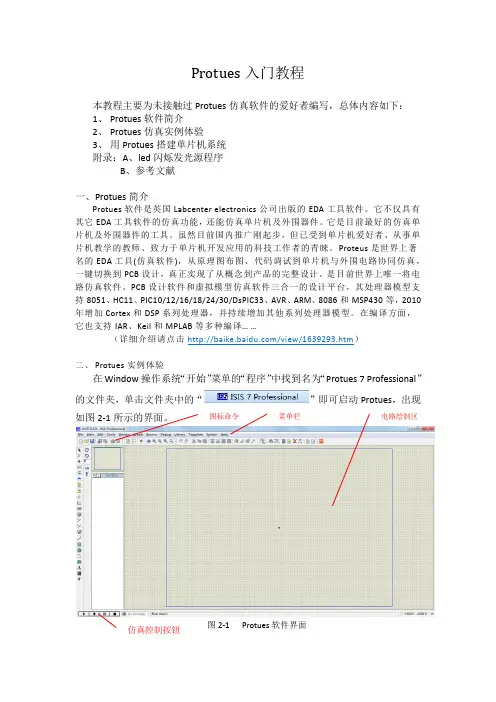
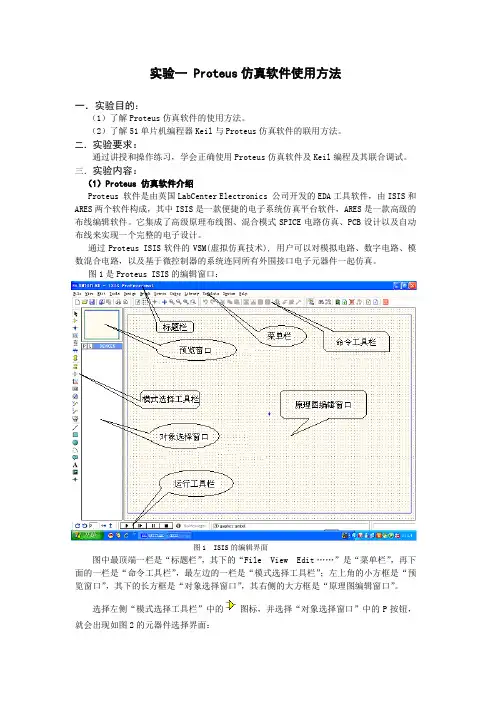
实验一 Proteus仿真软件使用方法一.实验目的:(1)了解Proteus仿真软件的使用方法。
(2)了解51单片机编程器Keil与Proteus仿真软件的联用方法。
二.实验要求:通过讲授和操作练习,学会正确使用Proteus仿真软件及Keil编程及其联合调试。
三.实验内容:(1)Proteus 仿真软件介绍Proteus 软件是由英国LabCenter Electronics 公司开发的EDA工具软件,由ISIS和ARES两个软件构成,其中ISIS是一款便捷的电子系统仿真平台软件,ARES是一款高级的布线编辑软件。
它集成了高级原理布线图、混合模式SPICE电路仿真、PCB设计以及自动布线来实现一个完整的电子设计。
通过Proteus ISIS软件的VSM(虚拟仿真技术), 用户可以对模拟电路、数字电路、模数混合电路,以及基于微控制器的系统连同所有外围接口电子元器件一起仿真。
图1是Proteus ISIS的编辑窗口:图1 ISIS的编辑界面图中最顶端一栏是“标题栏”,其下的“File View Edit ……”是“菜单栏”,再下面的一栏是“命令工具栏”,最左边的一栏是“模式选择工具栏”;左上角的小方框是“预览窗口”,其下的长方框是“对象选择窗口”,其右侧的大方框是“原理图编辑窗口”。
选择左侧“模式选择工具栏”中的图标,并选择“对象选择窗口”中的P按钮,就会出现如图2的元器件选择界面:图2 元器件库选择界面在元器件列表框中点击你需要的器件类型(例如:电阻-Resistors,单片机芯片-MicroprocessorICs, LED-Optoelectronics)或在左上角的关键字(Keywords)框中输入你需要的器件名称的关键字(如:信号源 - Clock, 运放 - CA3140等),就会在图2中间的大空白框列出你所需的一系列相关的元件。
此时,你可用鼠标选中你要的元件,则图2右上角的预览框会显示你所要元件的示意图,若就是你要的元器件,则点击OK按钮,该元器件的名称就会列入位于图1左侧的“对象选择窗口”中(参见图1左侧下方框)。



仿真软件proteus基础教程-----Proteus+常见操作方法1.proteus中怎样使用模板file--〉new design:在弹出的对话框就可以选择模板了file--〉save design as template…就可以保存你的模版了打开或制作一个自己常用的电路另存为模板,即:save as template 替换默认文件夹里的Templates\Default.DTF。
以后这就是你的模板啦3.第三方软件是如何用?把你的第三方库安装好,然后启动proteus,选择菜单system-->set path,分别增加model和library.4. 电源和地的运用总结1.在proteus防真画图过程中有正电源(VDD/VCC)负电源(VEE)地(VSS)引脚的元器件(好象这些元器件的这些脚没有在图中显示)软件会自动把其电源底脚定义为相应的电压所以在这些元器件上的电源地脚上不接电源地也是正确的(单片机也不用接晶振在设置选项中输入晶振的频率即可。
2.如果要用到确定的直流电压就可以用工具栏(默认是第八个)中的POWER和GROUND 象放置元器件一样来放置电源和地电源的默认值是+5V 地默认为0V 如果需要10V的电压则可在电源的设置选项卡的string里输入 +10V 就可以了不过要注意前面的“+”号一定要加上否则不能防真。
电压默认的单位为V 就是说输入+10 电压也是+10V,我试了一下输入+10mV和输入+10MV 其电压是一样的都是10的7次方, 虽然地的默认值是0V 但如果象设置POWER一样在其string选项里写入电压值其电压就是你设置的大小而不是0V了也就是说地也可以做电源用, 对于负电源负号大家都会加上的就不说了.5.电流探针(probe)电压探针(probe)表运用总结首先,在实际生活中中测电压电流,电压电流表都有两个端子,而在探针中,只有一个端子, 电压表是并入的电压探针一端接入要测的那点(可以引出线。
Proteus 7 Professional仿真51单片机入门教程初学单片机时,拿着一块实验板发呆,电路也不懂、程序也不懂,只好慢慢弄,等弄懂了,实验板也差不多报销了。
而proteus 正好可以解决这个问题,它功能强大,这里只讨论仿真MCU 的功能。
它可以在原理图上仿真,不用出PCB 板,不怕你“啥弄”。
下面就先认识一下proteus.上图是启动后的画面。
我们点中的“P”后,弹出下面的画面:在里输入at89c51 后:右侧出现AT89C51,双击它,左侧空白框中出现AT89C51.左键单击它,它上面框中显示出它的原理图,把鼠标移到右侧框中,鼠标变成铅笔形状,单击左键,框中出现一个AT89C51 原理图的轮廓图,可以移动。
鼠标移到合适的位置后,按下鼠标左键,原理图放好了。
好了,一个单片机的原理图放好了。
按这个方法依次把元件led-red、res 放到右侧的框中(单片机旁)。
这张图太小了,看得不清楚,要是大的就好了。
别着急,把鼠标放在LED 旁,向前滚动鼠标中键,图像放大,向后滚动鼠标,图像缩小。
如果你的鼠标没这个键,你可以试试上面工具栏上这二个图标,也是一样的。
选择左侧工具栏上的“箭头”图标,把鼠标移到右侧的原理图中,鼠标经过元件时会就成“手形”,把鼠标移到LED-RED 上,按下左键,LED-RED 高亮显示,鼠标变成“手形”并带有方向键头。
松开鼠标后,形状没变,指着LED-RED 按住鼠标左键,移动鼠标,哈哈!元件移动了。
好了,现在你应该明白它们了吧!不用我说你应该明白刚才用到的工具的作用了。
在任何情况下,右键单击元器件时,元件会亮显示并弹出菜单:非常直观,都是一些一目了然的图标。
从上到的几个菜单分别是:移动物体、编辑属性、删除物体、顺时针旋转90 度(后面几个就不用说了吧)。
单击鼠标左键操作。
当元件高亮显示时,再右键击它,会删掉它。
把原理图中的元件摆放好。
左键单击左侧工具栏上的元件图标,把鼠标移到LED-RED引脚上,引脚上高亮的小方框,单击左键,有一条绿色的线拉出来了。
Proteus入门图解教程Proteus入门教程Proteus单片机仿真软件是英国Labcenter公司开发的电路分析与实物仿真软件。
它运行于Windows操作系统上,可以仿真、分析(SPICE)各种模拟器件和集成电路,是目前最好的仿真单片机及外围器件的工具。
下面开始简单介绍一下Proteus 的使用,以点单片亮一个发光二极管为例。
(本教程使用的Proteus 版本是Proteus7.5 sp3 Professional汉化版)1.运行ISIS 7 Professional,出现以下窗口界面:2.选择元件,把元件添加到元件列表中:单击元件选择按钮“P”(pick), 弹出元件选择窗口:在左上角的对话框“关键字”中输入我们需要的元件名称,在这个实验中我们需要的元件有:单片机AT89C52(Microprocessor AT89C52),晶振(CRYSTAL),电容(CAPACITOR),电阻(Resistors),发光二极管 (LED -BLBY)。
输入的名称是元件的英文名称。
但不一定输入完整的名称,输入相应关键字能找到对应的元件就行,例如,在对话框中输入“89C52”,得到以下结果:在出现的搜索结果中双击需要的元件,该元件便会添加到主窗口左侧的元件列表区:元件预览图搜索结果 双击也可以通过元件的相关参数来搜索,例如在这个实验需要30pF 的电容,我们可以在“关键字”对话框中输入“30p ”;文档最后附有一个“Proteus 常用元件库”,可以在里面找到相关元件的英文名称。
找到所需要的元件并把它们添加到元件区3.绘制电路图(1)选择元件在元件列表区单击选中AT89C52,把鼠标移到右侧编辑窗口中,鼠标变成铅笔形状,单击左键,框中出现一个AT89C52 原理图的轮廓图,可以移动。
鼠标移到合适的位置后,按下鼠标左键,原理图放好了。
AT89C52晶振 电容 电阻 发光二极管依次将各个元件放置到绘图编辑窗口的合适位置:绘制电路图时常用的操作:放置元件到绘图区单击列表中的元件,然后在右侧的绘图区单击,即可将元件放置到绘图区。
单片机仿真软件Proteus使用操作题
适用班级:12级电子高考班
一、启动Proteus仿真软件原理图绘制软件ISIS 7 professional
二、制作单片机用+5V电源
1、原理图如图
2、元件清单
瓷片电容 CAP 2只
C1 0.1uF
C2 1uF
三端稳压器78L05 1只
U1 7805 9V电池BATTERY 1只
BAT1 9V
2、仿真测试
在“虚拟设备模式”找到直流电压表DC VOLTMETER测试电源输出
三、在同一原理图编辑器中制作闪光灯电路仿真测试
1、原理图如图所示
2、元件清单
电阻RES
R1,R6 200 R3,R5 27K
三极管MPS5179 2只
电解电容CAP-ELEC 1微法2只
四、使用设计好的+5V电源给闪光灯电路供电,仿真测试,并且用示波器测试三极管集
电极信号波形
信号波形测试,结果如图所示:。
proteus使用方法
Proteus是一种电子设计自动化软件工具,常用于电路设计、模拟和调试。
以下是使用Proteus的一般步骤:
1. 安装和启动Proteus:下载并安装Proteus软件,然后启动程序。
2. 创建新项目:打开Proteus,创建一个新项目,并选择所需的电路设计类型(如原理图设计、PCB布局等)。
3. 添加组件:在项目中添加所需的电路组件,可以从库中选择现有的组件,也可以自定义组件。
4. 连接组件:使用适当的连接线将组件连接在一起,以构建所需的电路电路。
5. 编辑组件属性:根据需要,可以编辑每个组件的属性,如名称、值、类型等。
6. 仿真设置:选择仿真设置并进行必要的配置,如仿真参数、步进时间、输入信号等。
7. 运行仿真:运行仿真以验证电路的功能和性能,可以观察输入输出信号、波形和图表。
8. 误差分析和调试:如果仿真结果与预期有差异,可以使用内置的调试工具来分析和解决问题。
9. PCB设计(可选):如果需要制作电路板,可以使用Proteus的PCB布局工具进行设计,在布局完成后,可进行电路板的追踪、铺铜、生成制造文件等。
10. 输出和导出:完成电路设计和仿真后,可以输出电路图、仿真结果、制造文件等。
请注意,此为一般的Proteus使用步骤,具体操作可能因个人需求和版本差异而略有不同。
建议参考Proteus的官方文档和教程,以获得更详细和专业的指导。
使用软件Proteus仿真51单片机的基本方法初学者学习单片机的一个比较好的方法是进行实践。
可以采用单片机芯片,也可以采用软件仿真。
Proteus是比较常用的仿真软件,下面介绍如何使用Proteus 软件仿真51系列单片机。
添加最主要的仿真元件——单片机。
点击左侧工具栏中的Component Mode(元件模式)按钮,再单击Pick form Libraries(从库中选择)按钮,如下图红框所示位置。
该按钮仅显示一个字母“P”。
会弹出如下图所示对话框,在Keywords文本框(下图红框区域)输入“89C”,就可以在右侧看见大量的单片机型号。
Proteus7.8中可以仿真89C51/89C52以及89C55等多种型号的单片机。
可以根据自己仿真的单片机型号进行选择。
对于初学者,选择89C51就可以。
点击89C51后,点击上图中的OK按钮。
此时鼠标会变成一支笔的形状,在绘图区域的蓝色框内直接点击鼠标左键,鼠标会变为一个单片机的预览,此时将鼠标移动到合适的位置点击鼠标左键,就可以将单片机放置在该位置。
至此我们就已经将AT89C51单片机放置到仿真软件中了。
搭建单片机最小系统读者注意,单片机最小系统可以说是单片机可以正常运行所需要最少的元件组成的系统。
在仿真软件Proteus中,即使没有搭建单片机最小系统,单片机也可以正常仿真运行。
为了让仿真图更加规范合理,建议大家把单片机最小系统搭建出来。
添加电容、电阻以及晶振等电子元件方法类似于单片机,这里不再赘述。
绘制电路图如下图所示。
其中X1为晶振,关键词为“crystal”;C1和C2为瓷片电容,关键词为“cap”,C3为有极性电容,一般为电解质电容,关键词为“cap-elec”;R1为电阻,关键词为“res”。
在上图所示的单片机最小系统中,搭建的自动复位电路需要连接VCC以及GND。
点击左侧工具栏中Terminal Mode按钮,选择按钮右侧的POWER或GND就可以添加了,如下图所示,添加方法与添加元件方法类似。
Proteus 入门教程本文将简单介绍一下Proteus 的使用。
在这里,我用的Proteus 版本是Proteus 6.7 sp3 Professional。
一、Proteus 6 Professional 界面简介安装完Proteus 后,运行ISIS 6 Professional,会出现以下窗口界面:为了方便介绍,我分别对窗口内各部分进行中文说明(见上图)。
下面简单介绍各部分的功能:1.原理图编辑窗口(The Editing Window):顾名思义,它是用来绘制原理图的。
蓝色方框内为可编辑区,元件要放到它里面。
注意,这个窗口是没有滚动条的,你可用预览窗口来改变原理图的可视范围。
2.预览窗口(The Overview Window):它可显示两个内容,一个是:当你在元件列表中选择一个元件时,它会显示该元件的预览图;另一个是,当你的鼠标焦点落在原理图编辑窗口时(即放置元件到原理图编辑窗口后或在原理图编辑窗口中点击鼠标后),它会显示整张原理图的缩略图,并会显示一个绿色的方框,绿色的方框里面的内容就是当前原理图窗口中显示的内容,因此,你可用鼠标在它上面点击来改变绿色的方框的位置,从而改变原理图的可视范围。
3.模型选择工具栏(Mode Selector Toolbar):主要模型(Main Modes):1* 选择元件(components)(默认选择的)2* 放置连接点3* 放置标签(用总线时会用到)4* 放置文本5* 用于绘制总线6* 用于放置子电路7* 用于即时编辑元件参数(先单击该图标再单击要修改的元件)配件(Gadgets):1* 终端接口(terminals):有VCC、地、输出、输入等接口2* 器件引脚:用于绘制各种引脚3* 仿真图表(graph):用于各种分析,如Noise Analysis4* 录音机5* 信号发生器(generators)6* 电压探针:使用仿真图表时要用到7* 电流探针:使用仿真图表时要用到8* 虚拟仪表:有示波器等2D 图形(2D Graphics):1* 画各种直线2* 画各种方框3* 画各种圆4* 画各种圆弧5* 画各种多边形6* 画各种文本7* 画符号8* 画原点等4.元件列表(The Object Selector):用于挑选元件(components)、终端接口(terminals)、信号发生器(generators )、仿真图表(graph )等。